Google Earth gratis downloaden - 2024 nieuwste versie
Gebruik Google Earth om het universum te verkennen
Google Earth is een ideale optie als je onderzoek voor een project doet, als cartograaf werkt of gewoon iemand bent die de wereld wil verkennen.
Je kunt de software voor satellietweergave, Street View, 3D-weergave van gebouwen, bezienswaardigheden, sterren, de maan en een live video van Mars volledig gratis downloaden.
Hoe Google Earth Pro voor Windows te downloaden
Er zijn verschillende versies van Google Earth. Je kunt Earth rechtstreeks in de Chrome-browser openen zonder dat je software op je computer hoeft te downloaden. Je dient Google Earth Pro echter te downloaden om de volledige kracht van dit programma te ervaren. In het verleden was dit programma behoorlijk prijzig, maar Google biedt de software sinds een aantal jaren gratis aan.
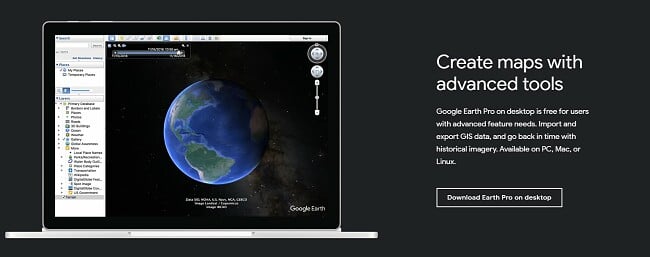
- Klik in de zijbalk op de knop DOWNLOADEN om rechtstreeks naar de downloadpagina voor Google Earth te gaan.
- Klik op AKKOORD GAAN EN DOWNLOADEN om het downloaden te starten.
![Download Google Earth Pro voor desktop]()
- Wanneer het downloaden is voltooid, dubbelklik je op het bestand om het programma te installeren. Nadat de installatie is voltooid, wordt Earth geopend en kun je het universum verkennen.
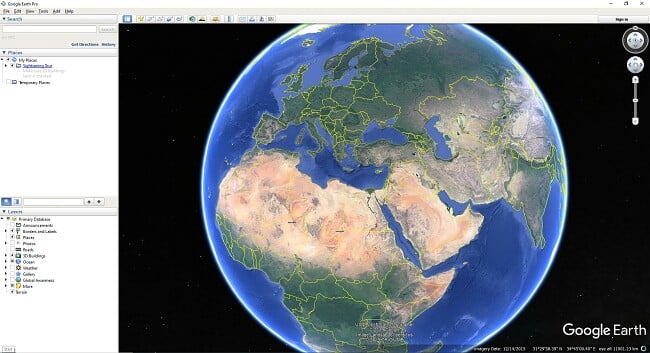
De beste functies van Google Earth
Maak een reis rond de wereld en leer alles over de plaatsen die je met informatiekaarten hebt ‘bezocht’. Google Earth Pro maakt gebruik van een systeem voor 3D-modellen waarmee gebruikers schaalmodellen van bezienswaardigheden en gebouwen kunnen maken.
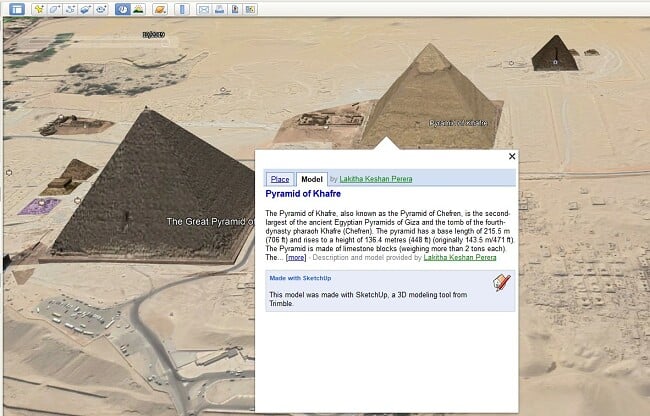
Als je liever de werkelijke gebouwen wilt zien, kun je naar Street View gaan of de duizenden foto’s bekijken die gebruikers hebben geüpload.
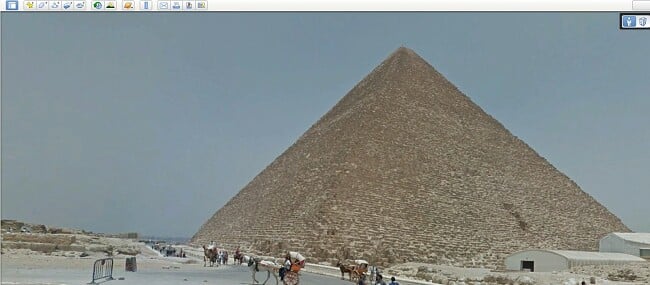
Gebruik lagen om de perfecte kaart te creëren
Je kunt lagen gebruiken om elementen zoals wegen, foto’s, parken, paden, 3D-gebouwen en meer toe te voegen of te verwijderen.
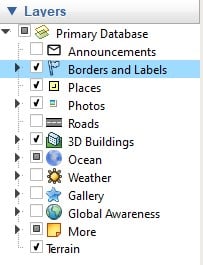
Leuke functies van Google Earth
Google Earth Pro heeft een aantal coole functies:
- Verken de maan, sterren en Mars
- Gebruik de vluchtsimulator om in de straaljager F-16 of een SR22 te vliegen
- Gebruik de tool Movie Maker om korte videoclips te maken
- Speel Where on Google Earth is Carmen Sandiego (alleen op Google Earth, niet op Google Earth Pro)
- Gebruik de functie Voyager om onder andere natuurwonderen te vinden, spelletjes te spelen en vanuit de ruimte het alfabet der natuur te bekijken
- Schakel de functie voor de stand van de zon in. Hierdoor wordt de afbeelding met de huidige stand van de zon bijgewerkt. Ook worden er schaduwen toegevoegd en er wordt weergegeven waar ter wereld het op dat moment donker is
- Routebeschrijvingen met aanwijzingen en satellietweergaves van de route
Gratis alternatieven voor Google Earth
- NASA World Wind: gebruik de ruimtesatelliet van NASA om op elke locatie op aarde in te zoomen. Hierdoor kun je de wereld in 3D bekijken en met de topografische kaartfunctie kun je de hoogteverschillen zien.
- OpenStreetMap: dit kaartprogramma heeft een vergelijkbare stijl als Wikipedia en kan door iedereen worden bewerkt. Je kunt de software gebruiken om informatie van plaatsen over de hele wereld te bekijken, bewerken en gebruiken.
Veelgestelde vragen
Stedelijke gebieden worden vaker bijgewerkt dan kaarten van natuurgebieden of oceanen omdat er voor deze kaarten geen regelmatige updates nodig zijn.





